 Bric à Brac informatique
Bric à Brac informatique 
 Bric à Brac informatique
Bric à Brac informatique 
Les raccourcis ci-dessous sont couramment utilisés.
Cette page a pour but de donner la possibilité de les retrouver en cas d'oubli car ils apparaissent dans les commandes correspondantes contenues dans les différentes fenêtres dont dispose Blender.
Les utiliser permet de gagner beaucoup de temps lors de la création d'objets.
https://openclassrooms.com/courses/debutez-dans-la-3d-avec-blender/raccourcis-clavier
| Raccourci |
Résultat |
Mode |
Accès par menu + (quelques traductions en français) | |
| 0 |
Vue par la Caméra | Object Edit |
View, Camera | |
| 1 |
Vue de face | Object Edit |
View, Front | |
| 3 |
Vue à droite | Object Edit |
View, Right | |
| 5 |
Vue Perspective ou Ortho | Object Edit |
View, Persp/Ortho (commande à bascule : Toggle en anglais) | |
| 7 |
Vue du haut | Object Edit |
View, Top | |
| A | Sélection/Désélection de l'ensemble des objets | Object Edit |
Select / (De)select All (all pour
tout) Select / (De)select All (all pour tout) |
|
| B | Sélection partielle avec rectangle de sélection |
Object Edit |
Select / Border Select Select / Border Select |
|
| C | Sélection partielle avec cercle de sélection |
Object Edit |
Select / Circle Select Select / Circle Select |
|
E |
Extrusion |
Edit |
Mesh / Extrude / Region |
|
| EX | Extrusion le long de l'axe des X | |||
| EY | Extrusion le long de l'axe des Y | Edit | ||
| EZ | Extrusion le long de l'axe des Z | |||
F |
Créer une face ou une arête |
Edit |
Mesh / Faces/ Make Edge /Face |
|
| G | Déplacement | Object Edit |
Object / Transform / Grab/Move (attraper/bouger) Mesh / Transform / Grabe/Move |
|
| I | Sélection de clé d'animation Insertion de faces |
Object Edit |
Object / Animation/ Insert Keyframe Mesh / Faces / Inset Faces |
|
| N | Afficher le volet droit Properties | Object Edit |
View, Properties | |
P |
Lancer animation Exclure du maillage les points sélectionnés |
Object Edit |
Menu Blender Game et Game Logic puis bouton Start Mesh / Vertices / Separate / Selection |
|
| R | Rotation | Objet Edit |
Object / Transform / Rotate Mesh / Transform / Rotate |
|
| S | Agrandissement | Object Edit |
Object / Transform / Scale Mesh / Transform / Scale (scale pour échelle, graduation) |
|
| S2 |
Agrandissement x 2 |
|||
| S3 | Agrandissement x 3 | |||
| Sx | Agrandissement x la valeur de x | |||
| W | Menu Specials. Regroupe les fonctions les plus utilisées | |||
| X | Suppression d'un objet sélectionné |
Object Edit |
Object / Delete Mesh / Delete |
|
| Z | Fil de fer (ou Wireframe) | 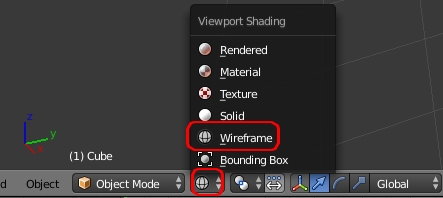 |
||
| Espace | Accéder à la recherche de commandes | |||
| F3 | Enregistrer un Rendu en jpg | Object Edit |
Dans le module Rendu : Image / Save As Image |
|
| F12 | Afficher un Rendu | |||
| Raccourci | Résultat | Mode | Accès par menu |
| Alt + A |
Créer l'animation |
Object Edit |
View, Playback Animation |
| Alt + C |
Object |
Object, Convert to ... Curve from Mesh Mesh from Curve |
|
| Alt + G | Recentrer un objet sélectionné | Object | |
| Alt + I | Supprimer une image clé sélectionnée | ||
| Alt + Clic Droit | Activer une boucle de vertices | Edit | |
| (Clic Gauche +) Shift + A | Afficher le menu Add / Mesh | Object Edit |
Add / Mesh Add |
| (Clic Gauche +) Shift + C | Recentrer le curseur 3D | Object Edit |
Panneau Properties (N)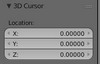 |
| (Clic Gauche +) Shift + D | Dupliquer | Object Edit |
Object / Duplicate
Objects Mesh / Duplicate Objects |
| Shift + Z | Aperçu du Rendu, commande à bascule | ||
| Molette enfoncée + Shift | Déplacement de l'objet dans la fenêtre 3D |
||
| Activer boucle + Ctrl + B | Ajouter une boucle de vertices | Edit | |
| Ctrl + C | Copier une scène sélectionnée | ||
| Ctrl + F11 | Afficher l'animation à partir des différentes images créées dans le dossier tmp | Object | Render / Play Rendered Animation |
| (Clic Gauche +) Ctrl + J | Pour fusionner les objets sélectionnés | Object | Object / Join |
| Ctrl + N | Pour recharger une page vierge dans Blender |
Object Edit |
File/New/ Reload Start-up File |
| (Clic Gauche +) Ctrl + P | Pour associer objets sélectionnés | Object | Object /Parent / Object |
| Ctrl + V | Coller une scène préalablement copiée | ||
| Ctrl + Z | Annuler l'action précédente | Object Edit |
Object / Redo Mesh / Redo |
| Shift + Ctrl + Z | Revenir à l'action précédente | Object Edit |
Object / Redo Mesh / Redo |
| Ctrl + Alt + Z | Afficher les dernières actions suivant le mode sélectionné | Object Edit |
Object/Undo History Mesh/Undo History |
| Ctrl | enfoncé, toutes les actions (déplacement, rotation, mise à l'échelle) sont effectuées avec un facteur précis. | ||
| (Clic Gauche +) Echap | Pour sortir du mode "Rendu" Pour annuler cercle de sélection |
||
| (Clic Gauche +) Tab | Basculement du Mode Objet au Mode Edit et inversement | ||
| Barre d'espacement | Affichage d'un menu contextuel flottant | ||
| . | L'appui sur la touche . du clavier recentre un objet sélectionné | Object Edit |
View, View Selected |
| . | L'appui sur la touche . du clavier dans l'Editor Node permet de zoomer les boites affichées. |
Dernière mise à jour : le 31/12/18